WordPressを使ったホームページの作り方/プラグインの使い方/ノーコード構築ブログ
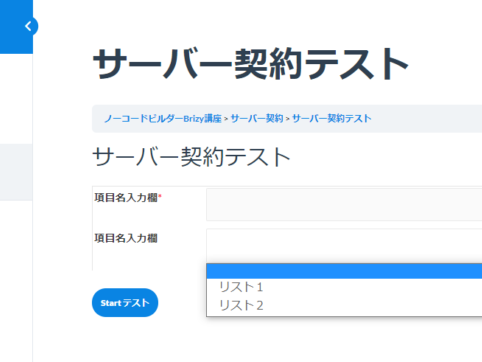
LMSプラグインLearnDashのテストカスタムフィールド設定解説
HanamiWEBオンラインスクールでは
●バーチャル自習室でのリアルタイム質問!
●チャットで質問し放題!
●24時間学び放題のEラーニング教材!
全部ついて 2,500円/月!
WordPressでe-ラーニングシステムが構築できるLMS(Learning management system)有料プラグイン、LearnDashの解説をしています。
今回は、テストのカスタムフィールド設定について解説します。
テストのカスタムフィールド設定
カスタムフィールドはアンケートフォームのように利用できます。
- LearnDash LMS
- テスト
- 編集したいテストのタイトル or 編集テキストをクリック
- 設定
で行います。
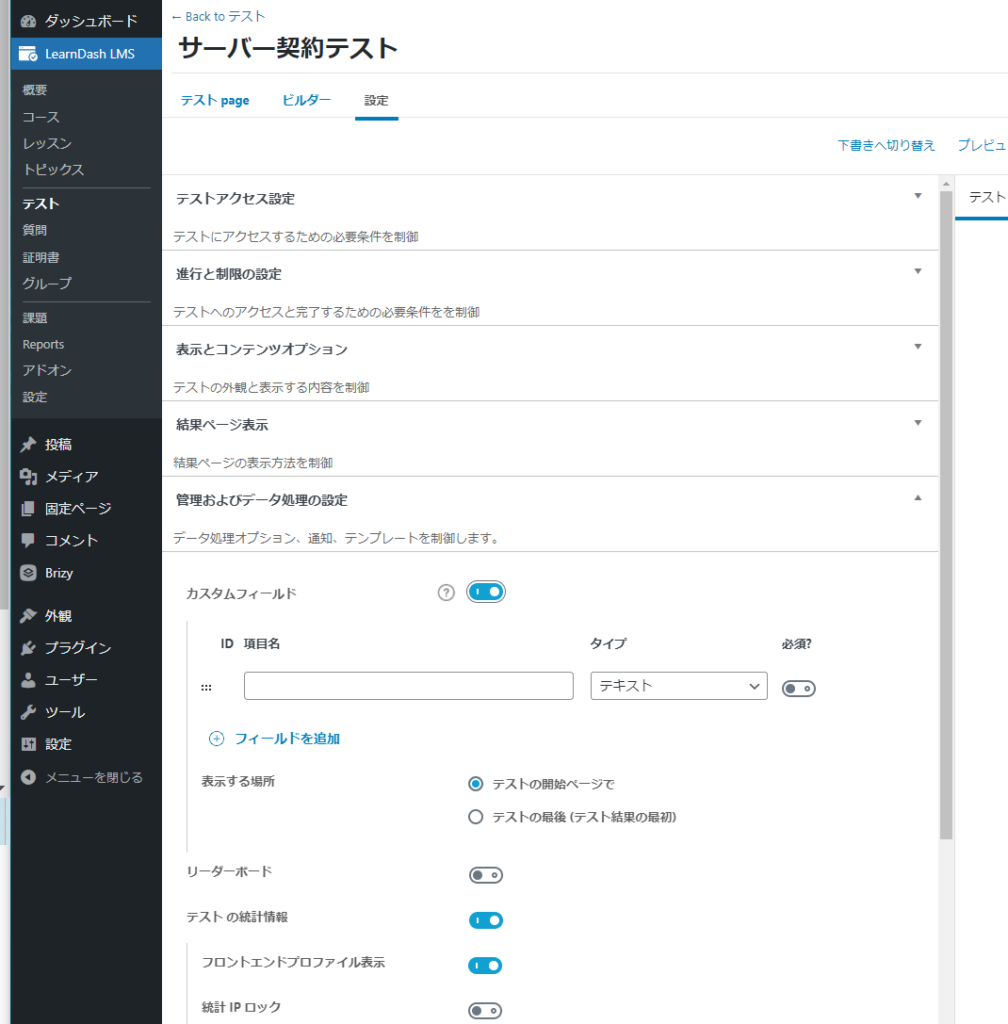
カスタムフィールド設定ON
テスト開始前 or 終了後に表示させる事が出来ます。
私の場合、WordPressやテーマ、プラグインの仕様がすぐに変わるので、解説と設定箇所が同じでしたか?と質問を毎回入れても良いかもしれないと思いました。
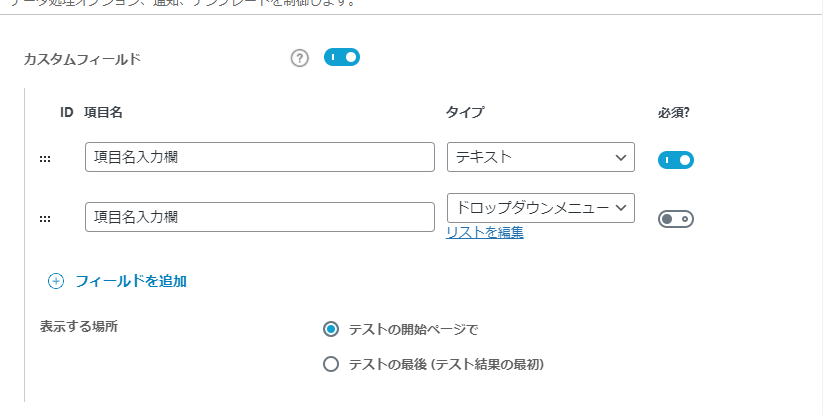
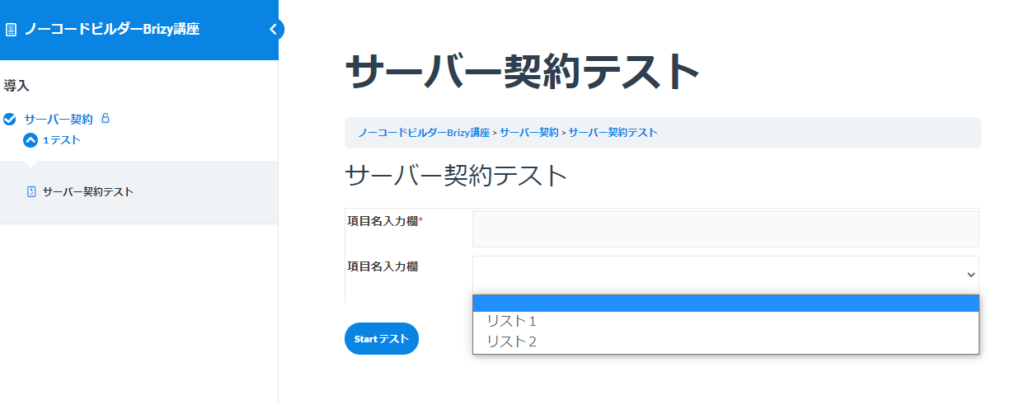
リーダーボードON
リーダーボードとは他の方のスコア等を確認できるようにする機能です。これにより、他の方はどれくらい受講しているのか、どれくらい正解しているのか、成績上位者の名前表示等、刺激しあえます。
- 応募できるのは誰ですか? ー 全てのユーザー/登録ユーザー/匿名ユーザー(ユーザー登録を必須としていないコースの場合有効)を決める事が出来ます
- ユーザー辺りの複数の応募 ー 1人で複数回のリーダーボードに送信する事を可能にするか、1人1回にするか決めます
- 自動ユーザー入力 ー ユーザーがクリックして送信するか、テスト完了後に自動送信するか決めます
- リストの並び順 ー ランキング / 新着順 / 古い順 を選べます
- テスト結果ページに表示 ー テスト結果ページにリーダーボードを表示させるか設定します
- とてもシンプルなCAPTCHA ー スパム防止機能です
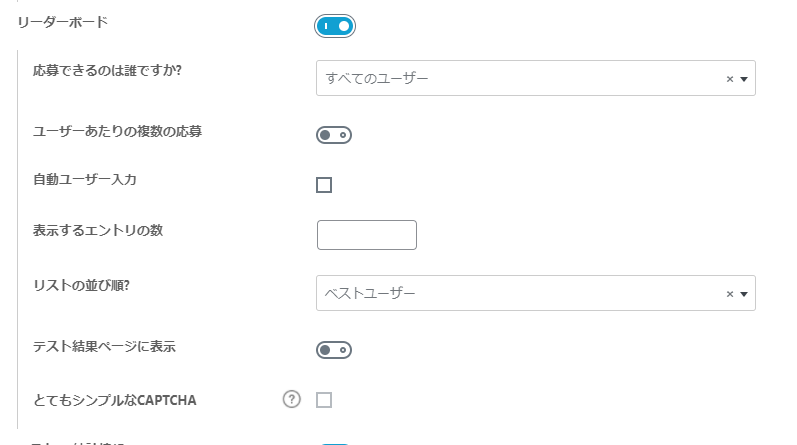
最短翌朝公開!土日祝も対応します!
超お急ぎホームページ制作プラン
超お急ぎでホームページを必要としている方向けの、ホームページ超お急ぎ制作プラン行っております!
最短翌朝公開、土日祝も対応します!お困りの方は是非、以下のバナーより詳細をご確認ください!
新着記事






